So blockieren Sie den Zugriff einer Anwendung auf das Internet über das Kontextmenü [Windows 7]
Manchmal müssen Sie den Zugriff einer Anwendung auf das Internet beschränken. Es könnte sein, dass Sie vermuten, dass es sich bei der Anwendung um eine Malware handelt, oder dass Sie nicht möchten, dass Ihre Kinder auf Ihrem PC im Internet surfen können. In diesem Tutorial zeigen wir Ihnen, wie Sie einen Programmzugriff auf das Internet direkt aus dem Kontextmenü blockieren können.
Hinweis : Die folgenden Tricks ändern Ihre Registrierung. Am besten sichern Sie Ihre Registrierung, bevor Sie fortfahren. Dieser Hack funktioniert nur in Windows 7 oder Vista. Unter Windows XP funktioniert es nicht.
Der Registrierungs-Hack
Wir werden einige Einträge ändern. Wenn Sie das Kontextmenü verwenden, wird dieses Menü angezeigt:
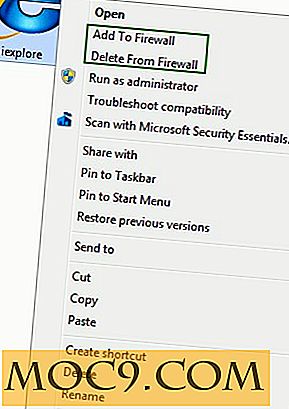
Laden Sie die Firewall-Registrierungsdatei hier herunter
Der Text in dieser Datei lautet:
Windows Registrierungseditor Version 5.00 [HKEY_CLASSES_ROOT \ exefile \ shell] [HKEY_CLASSES_ROOT \ exefile \ shell \ Zur Firewall hinzufügen] [HKEY_CLASSES_ROOT \ exefile \ shell \ Zur Firewall hinzufügen \ Befehl] @ = "netsh advfirewall Firewall Regel name = \"% 1 hinzufügen \ "dir = aus action = block-programm = \"% 1 \ "" [HKEY_CLASSES_ROOT \ exefile \ shell \ Aus Firewall entfernen] [HKEY_CLASSES_ROOT \ exefile \ shell \ Aus Firewall \ Befehl löschen] @ = "netsh advfirewall Firewall-Regelname entfernen = "% 1"
Doppelklicken Sie auf die Datei.
![]()
Klicken Sie auf Ja, um die Benutzerkontensteuerung anzuzeigen:


Als nächstes gehen Sie zum Suchwerkzeug im Startmenü und tippen Sie " uac " (ohne Anführungszeichen)

Ziehen Sie den Schieberegler jetzt auf "Nie benachrichtigen" und klicken Sie auf OK.

Starte deinen Computer neu.
Hinweis : Sie müssen die Benutzerkontensteuerung nur auf " Nie benachrichtigen " einstellen , wenn Sie ein Programm von der Firewall hinzufügen oder löschen möchten. Nachdem Sie die Programme blockiert haben, stellen Sie die Benutzerkontensteuerung auf die Standardwerte zurück.
Ein Beispiel
Zur Veranschaulichung fügen wir der Firewall den Internet Explorer hinzu und verhindern, dass dieser auf das Internet zugreift.
1. Verwenden Sie das Suchen-Dienstprogramm im Startmenü, geben Sie "Internet Explorer" ein.
2. Klicken Sie mit der rechten Maustaste auf den Eintrag "Internet Explorer" und wählen Sie " Zur Firewall hinzufügen ".

Wenn Sie zu den Firewall-Einstellungen gehen, sehen Sie, dass Internet Explorer den Outbound-Regeln hinzugefügt wurde.

Wenn Sie " Von der Firewall löschen" auswählen, wird die App aus der Liste entfernt.
Deinstallieren
Falls Sie diese Funktion nicht wünschen, laden Sie die Datei UninstallFirewall.reg herunter
Der Text dieser Datei lautet:
Windows Registrierungseditor Version 5.00 [-HKEY_CLASSES_ROOT \ exefile \ shell \ Zur Firewall hinzufügen] [-HKEY_CLASSES_ROOT \ exefile \ shell \ Delete From Firewall]
Entsperren Sie zuerst alle Anwendungen, die Sie zuvor blockiert haben.
Zweitens, doppelklicken Sie auf die Deinstallationsdatei. Wenn Sie dazu aufgefordert werden, drücken Sie OK. Die Firewall-Optionen verschwinden aus dem Kontextmenü.
Hinweis : Denken Sie immer daran, die Benutzerkontensteuerung auf die Standardeinstellungen zurückzusetzen.

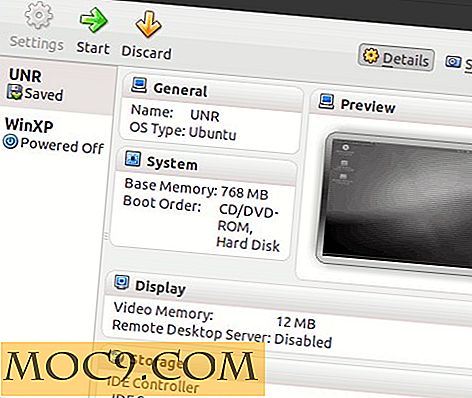
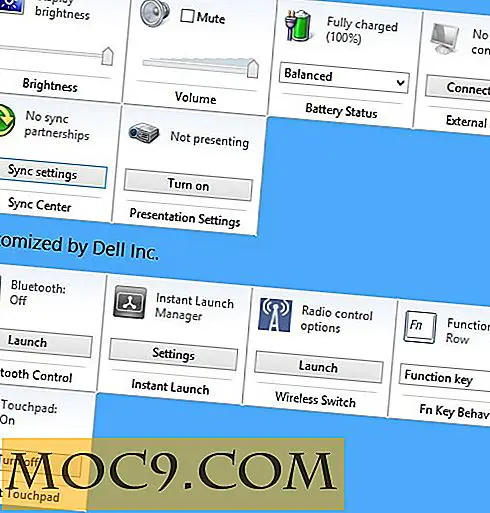
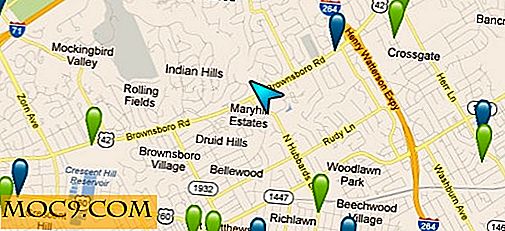
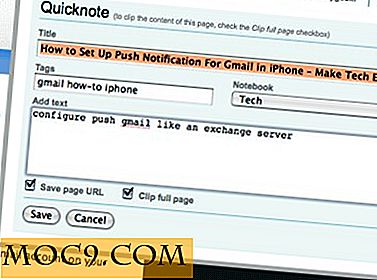

![Wiederherstellen des RSS-Feed-Symbols in Firefox [Quick Tips]](http://moc9.com/img/firefox-customize-toolbar.jpg)
